De nyttige funksjonene til Google Docs utvider stadig mulighetene innen tekstbehandling. En av disse funksjonene er hjelpelinjen, som ofte overses. Denne linjen kan gi deg verdifulle ressurser og informasjon for å optimalisere bruken av Google Docs. I denne artikkelen vil du lære hvordan du effektivt kan bruke hjelpelinjen – fra passord- og personverninformasjon til de nyeste oppdateringene og nyttige tastekombinasjoner.
Viktigste punkter
- Hjelpelinjen gir rask tilgang til personvernregler og bruksvilkår.
- Du kan melde om brudd på opphavsrett og søke etter programvareoppdateringer.
- Innsettingsfunksjonen til hjelpelinjen lar deg raskt finne verktøy.
- Nyttige tastekombinasjoner forenkler tekstredigering og navigasjon.
Trinn-for-trinn veiledning
Tilgang til hjelpelinjen
For å åpne hjelpelinjen i Google Docs, må du først gå inn i et vilkårlig dokument. I det øverste menylinjen finner du fanen "Hjelp". Når du klikker på den, åpner hjelpelinjen seg på høyre side av skjermen din. Her finner du ulike alternativer for støtte og informasjon.
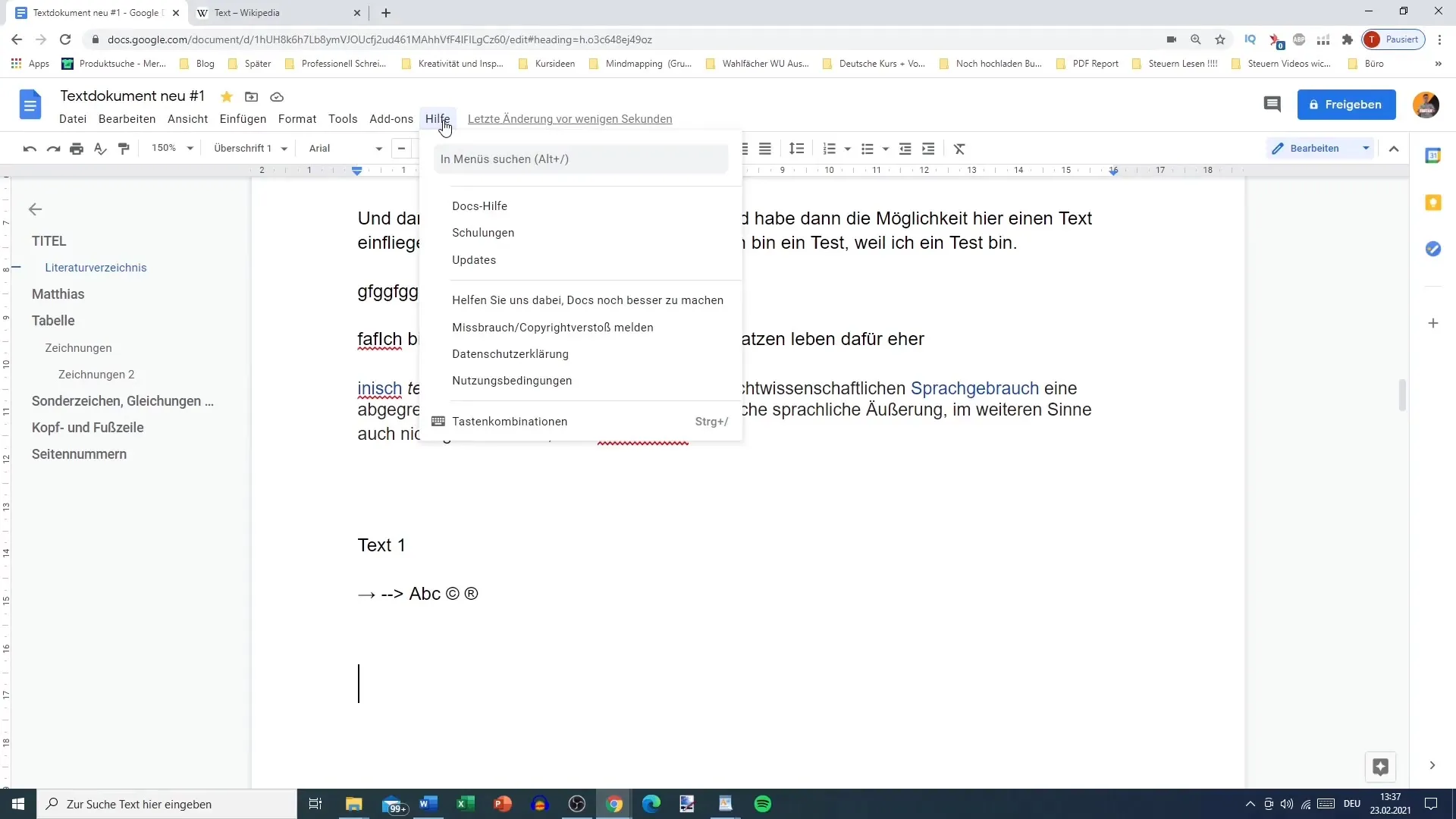
Personvernregler og bruksvilkår
En av de første tingene du kan gjøre i hjelpelinjen er å lese personvernreglene og bruksvilkårene. Denne informasjonen er viktig for å forstå hvordan dataene dine blir håndtert. Du kan enkelt klikke på de relevante lenkene for å se dokumentene.
Melde om brudd på opphavsrett
Hvis du kommer over et dokument du synes er bekymringsfullt, har du muligheten til å melde om brudd på opphavsretten. I hjelpelinjen finnes det et alternativ som lar deg raskt og enkelt sende inn slike henvendelser. Dette sikrer at alt forblir innenfor loven og arbeidet ditt er beskyttet.
Oppdateringsinformasjon
Hjelpelinjen gir deg også muligheten til å søke etter programvareoppdateringer. Når du velger dette, vil du se oversikten over de siste oppdateringene og innholdet deres. Dette er nyttig for å holde deg oppdatert, og også for å finne ut hvilke nye funksjoner som er lagt til eller hvor det er gjort forbedringer.
Rask hjelp til å søke etter funksjoner
Hvis du ikke finner noe, kan du bruke innsettingsfunksjonen til hjelpelinjen. Bare skriv inn begrepet du leter etter i søkefeltet. Hvis for eksempel du leter etter funksjonen "talegjenkjenning", vil du umiddelbart se hvor du kan finne den.
Bruk av nyttige tastekombinasjoner
En annen spennende aspekt ved hjelpelinjen er de nyttige tastekombinasjonene som hjelper deg å arbeide raskere og mer effektivt. Noen av disse har vi allerede diskutert, som å trykke på "Ctrl" og venstre piltast for å hoppe fra ord til ord. Det er gunstig å kjenne disse kombinasjonene, da de kan øke produktiviteten betydelig.
Andre funksjoner og forslag
Hjelpelinjen gir også mange forslag til ulike tekstformateringer og et bredt spekter av funksjoner. Hvis du for eksempel ikke er sikker på hvordan noe gjøres, kan du bare se i hjelpelinjen og umiddelbart få forslag til hva du kan gjøre for å redigere dokumentet ditt.
Oppsummering
Gjennom hjelpelinjen kan du enkelt få tilgang til en rekke ressurser som hjelper deg med å bruke Google Docs bedre. Uansett om du skal lese personvernregler, se en oppdatering eller bare lete etter en funksjon – denne linjen gjør arbeidet ditt så mye enklere og mer effektivt.
Ofte stilte spørsmål
Hvilken informasjon finner jeg i hjelpelinjen?I hjelpelinjen finner du personvernreglene, bruksvilkårene, oppdateringsinformasjonen og muligheten til å søke etter verktøy raskt.
Kan jeg søke etter funksjoner i hjelpelinjen?Ja, du kan søke etter funksjoner i hjelpelinjen ved å skrive inn funksjonsnavnet i søkefeltet.
Hvordan kan jeg melde om brudd på opphavsretten?Du kan melde om brudd på opphavsretten direkte via hjelpelinjen ved å velge det relevante alternativet.
Gir oppdateringene i hjelpelinjen informasjon om nye funksjoner?Ja, oppdateringene viser deg informasjon om de nye funksjonene og forbedringene som er lagt til i Google Docs.
Støtter hjelpelinjen tastekombinasjoner?Ja, hjelpelinjen gir tilgang til nyttige tastekombinasjoner som hjelper deg å jobbe mer effektivt.


